Nedbalé akcie užívateľa, rovnako ako pravidelné aktualizácie systému alebo jednotlivých softvérových produktov môže viesť k nesprávnemu fungovaniu systému Windows. Eliminovať chyby, ktoré sa obnovil výkon systému, prípadne vrátenie systémové parametre v čase pevného bodu obnovenia. Jedinou prekážkou na odstránenie tohto problému môže byť neprítomnosť tohto bodu. Ako ju vytvoriť?
Fáza tvarovanie Windows štítku 7 obnovenie
V prípravnej fáze, zatvorte všetky dokumenty a programy, ktoré ste pracovali.
- Prejsť na úvodnú tlačidla "štart".
- Do vyhľadávacieho baru predpísať "Vytvoriť".
- Požadovaný obnovenie bod bodu obnovy je zvolená z výsledných výsledkov vyhľadávania.
- Ďalej sa zobrazí okno, ktoré zobrazuje vlastnosti systému. Prejdite na kartu Ochrana.
- Kliknutím na tlačidlo "Vytvoriť ...".
- My predpísať titul bod, ku ktorému bude systém "váľať back". Kliknite na tlačidlo "OK".
- Pri vytváraní štítok dokončení obnovy, zatvorenie okna.
Vytvorený bod sa uloží do diskového priestoru je nutnosť vyplňovať na tento účel. Pri vytváraní novej body, skôr, budú vymazané. Uvedomte si, že zakázanie vedie ochrany systému k odstráneniu všetkých možných bodov obnovy. Opakujte aktivácia povedie k tvorbe nových bodov obnovy.

Etapy formovanie Windows 8 zotavenie Tag
K vytvoreniu štítku, ktorý bude systém "váľať späť", ak je to nutné, otvorte požadovaný oddiel pravým kliknutím na ikonu Tento počítač alebo v ponuke Štart.
- V druhom prípade budete musieť ísť do ovládacieho panelu.
- Zvoliť systém a bezpečnostné jednotky.
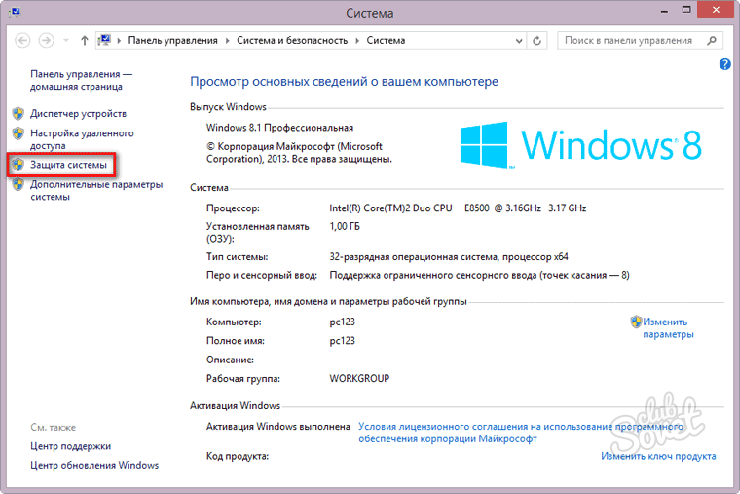
- V ňom vyberte možnosť systému. Na pravej strane dialógového okna nájsť a vybrať reťazec ochrany.
- V okne, ktoré sa objaví, kliknite na tlačidlo "Create".
- Zadajte názov bodu obnovy. Kliknite na tlačidlo "OK".

Etapy formovanie Windows 10 zotavenie Tag
V okne Vlastnosti systému. Ak chcete urobiť, kliknite na ikonu svojho počítača s pravým tlačidlom myši alebo pomocou tlačidla Štart-up, choďte na ovládacej jednotke. Prejsť na odkaz pre zotavenie.
- Medzi prevádzkové položky vyberte Recovery System sekciu Nastavenie systému.

- V bloku ochrany, kliknite na tlačidlo "Vytvoriť".
- My predpísať názov bodu pre "vrátenie" tohto systému. Kliknite na tlačidlo "OK".

Môžete tiež nastaviť automatické vytvorenie "rollback" štítky v súlade so zadanými parametrami. Na to potrebujete:
- V ovládacom zariadení, prejdite do sekcie pre správu.
- Next, choďte na plánovača.
- Navigácia adresár na ľavej strane obrazovky, prejdite do priečinka "Obnovenie systému" (prejsť cestu z knižnice pomocou "Microsoft" a "Windows").
- Vyhľadajte súbor "SR" a prejdite na jeho vlastnosti kliknutím pravého tlačidla myši.
- Potrebuješ Tiggner blok.
- Kliknite na tlačidlo "Vytvoriť" a nastaviť parametre tvarovateľné tag pre systém "vrátenie späť".

Etapy formovanie Windows XP Recovery Tag
- Prejsť na predvolené "Štart" bloku.
- Ďalej prejsť do štandardného časti.
- V ňom zvoliť servisnej blok.
- Otvorte oddiel pre obnovu.
- Vytvorenie "vrátenie" štítok systém - predpísať jeho názov a kliknite na tlačidlo "Vytvoriť".






























